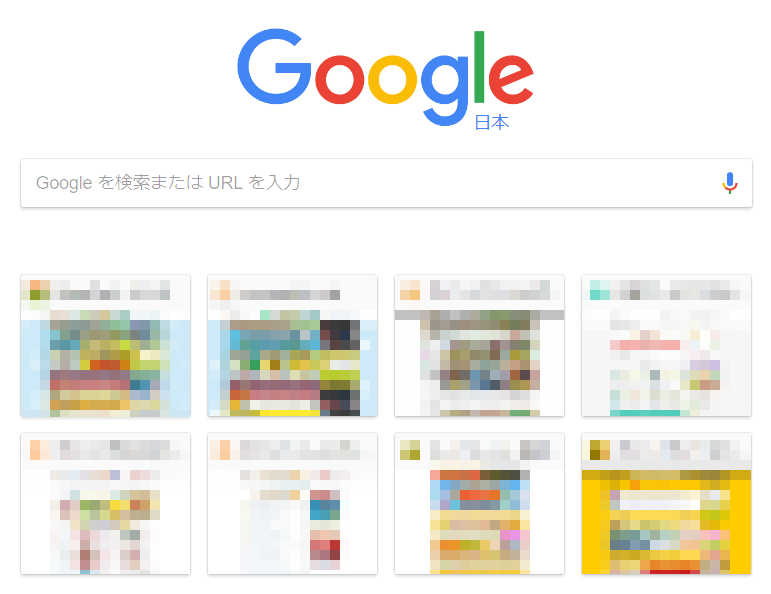
GoogleのブラウザChromeは起動した時に「よく見るサイト」を8個表示してくれます。
これは自分で選んだりする事が出来ず、勝手に追加されるのが不都合だと感じる人は多いかもしれません。
そこでChromeを起動した時や新しいタブを開いた時に「よく見るサイト」が出ないようにGoogleの検索ページに行くようにする方法を記してみます。
拡張機能 New Tab Redirectのインストール
起動した時や新しいタブを開いた時に拡張機能の「New Tab Redirect」という物を使ってGoogleの検索ページが開くように設定します。
まずは、拡張機能を追加します。
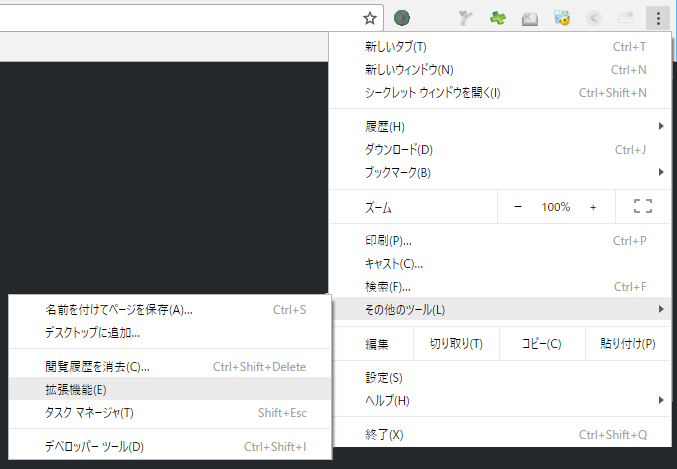
Chromeの右上の「 」を左クリックしメニューを展開させ、「その他のツール」をさらに展開させ、「拡張機能」を左クリックします。
」を左クリックしメニューを展開させ、「その他のツール」をさらに展開させ、「拡張機能」を左クリックします。

拡張機能の画面になるので、1番下までスクロールさせ「他の拡張機能を見る」のリンクをクリックします。
これでChromeウェブストアが開きます。
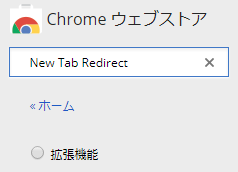
ストアを検索の部分に「New Tab Redirect」を入力します。

New Tab Redirectが表示されるので「+CHROMEに追加」ボタンを左クリックすればインストール完了です。
拡張機能 New Tab Redirectの設定
拡張機能画面に戻ったらNew Tab Redirectが追加されています。
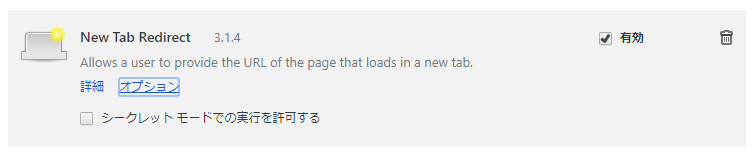
ここの「オプション」を左クリックします。
新しいタブでNew Tab Redirectの設定画面が開かれます。

Redirect URLの所のテキストボックスに新しいウインドウや新しいタブで開いた時のデフォルトになるURLを入力します。
グーグルの検索ページにするので「https://www.google.co.jp/」を入力して「SAVE」ボタンを左クリックすれば設定完了です。
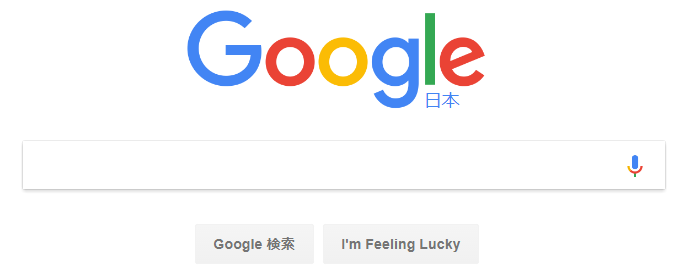
これで新しくウインドウを開いたり、新しいタブを作ってもグーグルの検索ページになります。